كيفية استيراد الإشارات المرجعية لذيذ مع علامات في Evernote

إذا اختفت Delicious ، فما هو البديل المفضل لديك؟ بالنسبة لي ، إيفرنوت هو حقاً لي اذهب إلى أداة مرجعية ، لأنه يفعل أكثر من ذلك بكثيرفقط المواقع. هذه قضية مهمة عندما تفكر في أننا تعلمنا في الأسبوع الماضي أن الأمور في Delicious أصبحت متوترة الآن. للمتابعة من نهاية هذا الأسبوع عندما ألقينا نظرة على كيفية عمل نسخة احتياطية من الإشارات المرجعية الخاصة بك في حالة حدوث الأسوأ ، إليك كيفية استيراد ملف النسخ الاحتياطي هذا إلى Evernote.
على الرغم من أن مدونة Evernote توفرخطوة بخطوة عملية استيراد إشارات مرجعية لذيذة إلى Evernote ، عملية فقط استيراد الإشارات المرجعية وبيانات الملاحظات ومع ذلك يتم ترك بيانات TAG. أوتش ... لنراجع كيفية الاستيراد الكل البيانات بما في ذلك ملاحظات, المرجعية و علامات!
الخطوة 1
تصدير الإشارات المرجعية لذيذ إلى XML
ملحوظة: إذا كنت تقوم بتسجيل الدخول إلى لذيذ عبر حساب Yahoo ستحتاج إلى استخدام http://deliciousxml.com لتصدير الإشارات المرجعية بشكل صحيح.
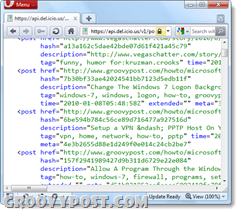
الخطوة 2
افتح ملف .xml الذي قمت بحفظه باستخدام برنامج "المفكرة" أو بعض برامج قراءة XML الأخرى. الآن انسخ ورقة التعليمات البرمجية بالكامل ، والصقها في المربع على الموقع التالي وفقًا لنظام التشغيل الذي تستخدمه.
- مستخدمي ماك: http://jsdo.it/palaniraja/uphW/fullscreen
- مستخدمي ويندوز: http://jsdo.it/palaniraja/aNtf/fullscreen
شكر خاص يخرج إلى http://dr-palaniraja.blogspot.com/ لتطوير المحول.
بعد اللصق ، انقر ال إيفرنوت XML (.enex) من فضلك زر. يجب تحويل على الفور وسيختفي الزر.
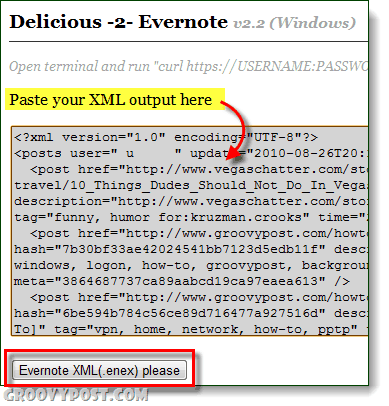
الخطوه 3
نسخ مربع كامل من رمز و معجون محتويات في نافذة فارغة المفكرة.
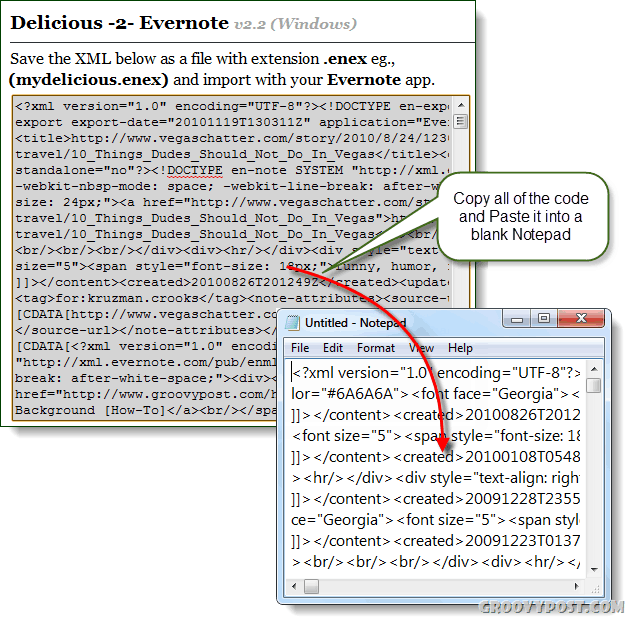
الخطوة 4
في المفكرة انقر ال ملف القائمة و تحديد حفظ باسم. اسم الملف ما تريد ، ولكن وضعت .enex في نهاية اسم الملف ، ثم جلس التشفير إلى UTF-8. انقر حفظ لاستكمال.
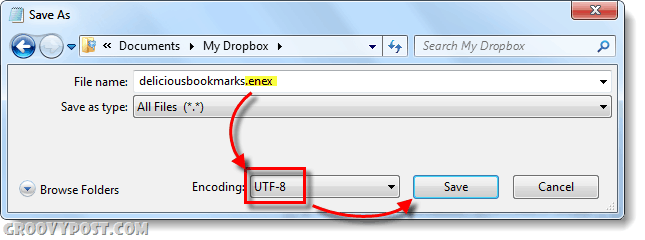
الخطوة 5
الآن في إفرنوت ، انقر ملف> استيراد> تصدير ملفات Evernote...
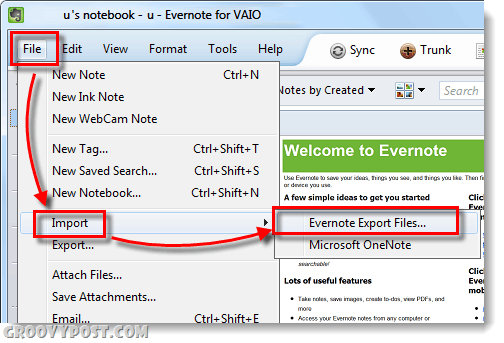
تصفح إلى الموقع الذي حفظته للتو .enex ملف و انقر افتح بمجرد اختياره.
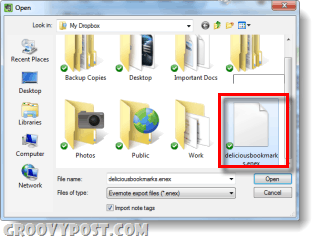
منجز!
يجب أن ترى "استيراد البيانات بنجاح" الشاشة ، والتهاني ، لديك لذيذيجب الآن تحميل الإشارات المرجعية في Evernote. بعد المتابعة مباشرةً ، يمكنك اختيار مزامنتها إلى سحابة Evernote عبر الإنترنت ، أو إبقائها في وضع عدم الاتصال في الوقت الحالي. في كلتا الحالتين ، ستكون الخطوة المنطقية التالية هي إعادة تسمية المجلد أو تنظيمه في مجلدات موجودة.
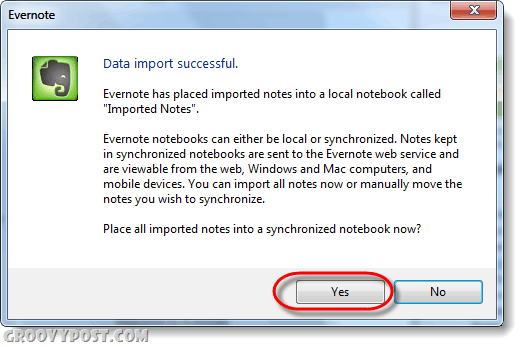
ملحوظة: في كل مرة تستخدم فيها وظيفة الاستيراد Evernoteسيؤدي إلى إنشاء دفتر ملاحظات جديد "استيراد" مع رقم تسلسلي فرعي في نهاية الأمر في حالة تكرار العملية عدة مرات. لا داعي للقلق بشأن ضياع جميع الواردات وإغلاق دفتر ملاحظات واحد بهذه الطريقة.
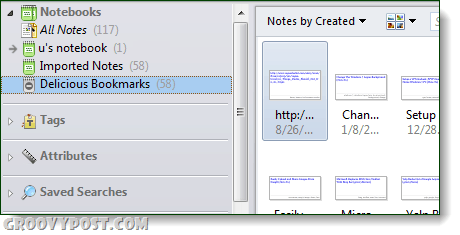










اترك تعليقا